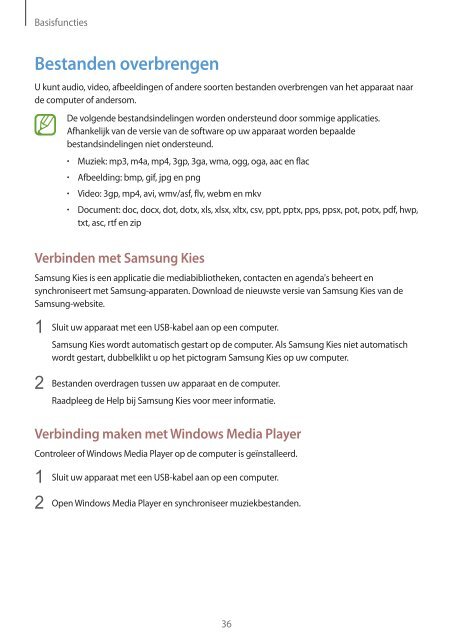Over deze gebruiksaanwijzing
Over deze gebruiksaanwijzing
Over deze gebruiksaanwijzing
Create successful ePaper yourself
Turn your PDF publications into a flip-book with our unique Google optimized e-Paper software.
Basisfuncties<br />
Bestanden overbrengen<br />
U kunt audio, video, afbeeldingen of andere soorten bestanden overbrengen van het apparaat naar<br />
de computer of andersom.<br />
De volgende bestandsindelingen worden ondersteund door sommige applicaties.<br />
Afhankelijk van de versie van de software op uw apparaat worden bepaalde<br />
bestandsindelingen niet ondersteund.<br />
• Muziek: mp3, m4a, mp4, 3gp, 3ga, wma, ogg, oga, aac en flac<br />
• Afbeelding: bmp, gif, jpg en png<br />
• Video: 3gp, mp4, avi, wmv/asf, flv, webm en mkv<br />
• Document: doc, docx, dot, dotx, xls, xlsx, xltx, csv, ppt, pptx, pps, ppsx, pot, potx, pdf, hwp,<br />
txt, asc, rtf en zip<br />
Verbinden met Samsung Kies<br />
Samsung Kies is een applicatie die mediabibliotheken, contacten en agenda's beheert en<br />
synchroniseert met Samsung-apparaten. Download de nieuwste versie van Samsung Kies van de<br />
Samsung-website.<br />
1 Sluit uw apparaat met een USB-kabel aan op een computer.<br />
Samsung Kies wordt automatisch gestart op de computer. Als Samsung Kies niet automatisch<br />
wordt gestart, dubbelklikt u op het pictogram Samsung Kies op uw computer.<br />
2 Bestanden overdragen tussen uw apparaat en de computer.<br />
Raadpleeg de Help bij Samsung Kies voor meer informatie.<br />
Verbinding maken met Windows Media Player<br />
Controleer of Windows Media Player op de computer is geïnstalleerd.<br />
1 Sluit uw apparaat met een USB-kabel aan op een computer.<br />
2 Open Windows Media Player en synchroniseer muziekbestanden.<br />
36